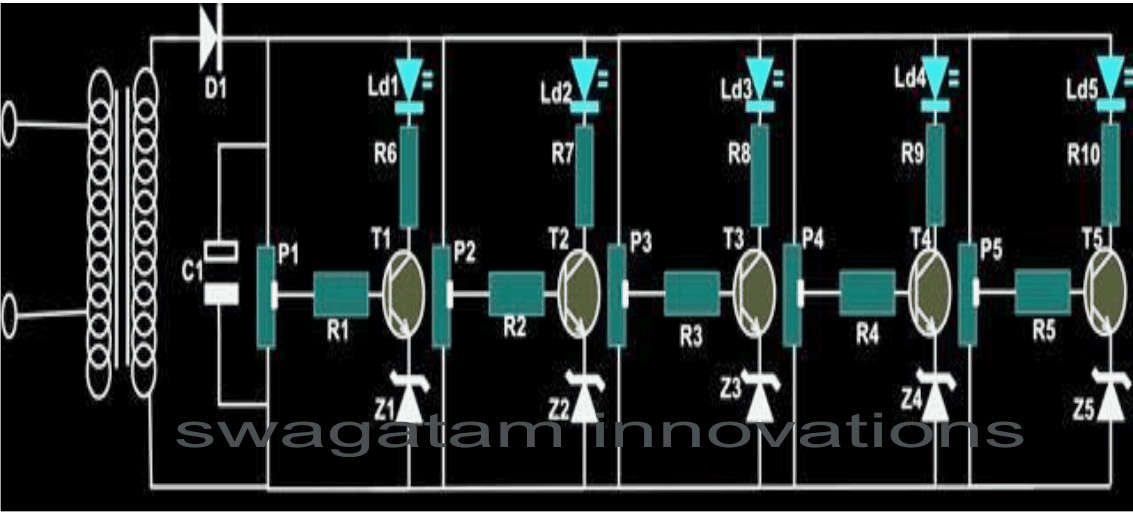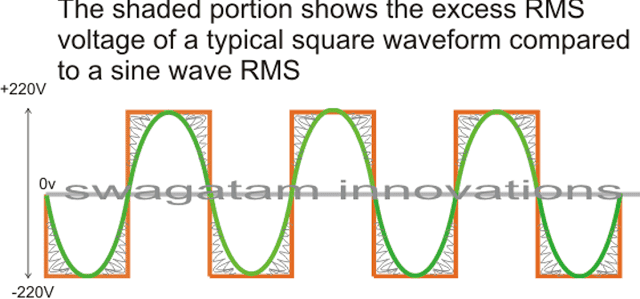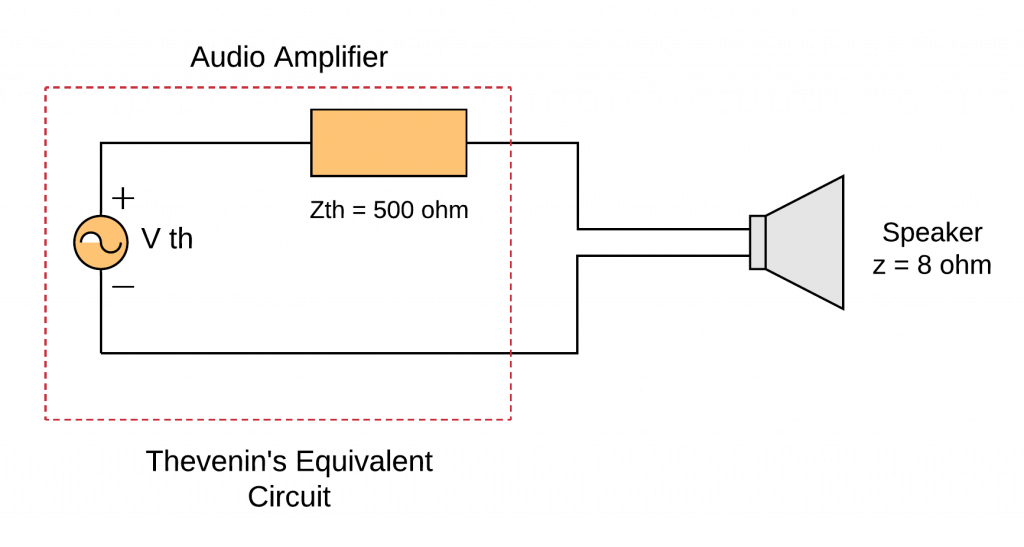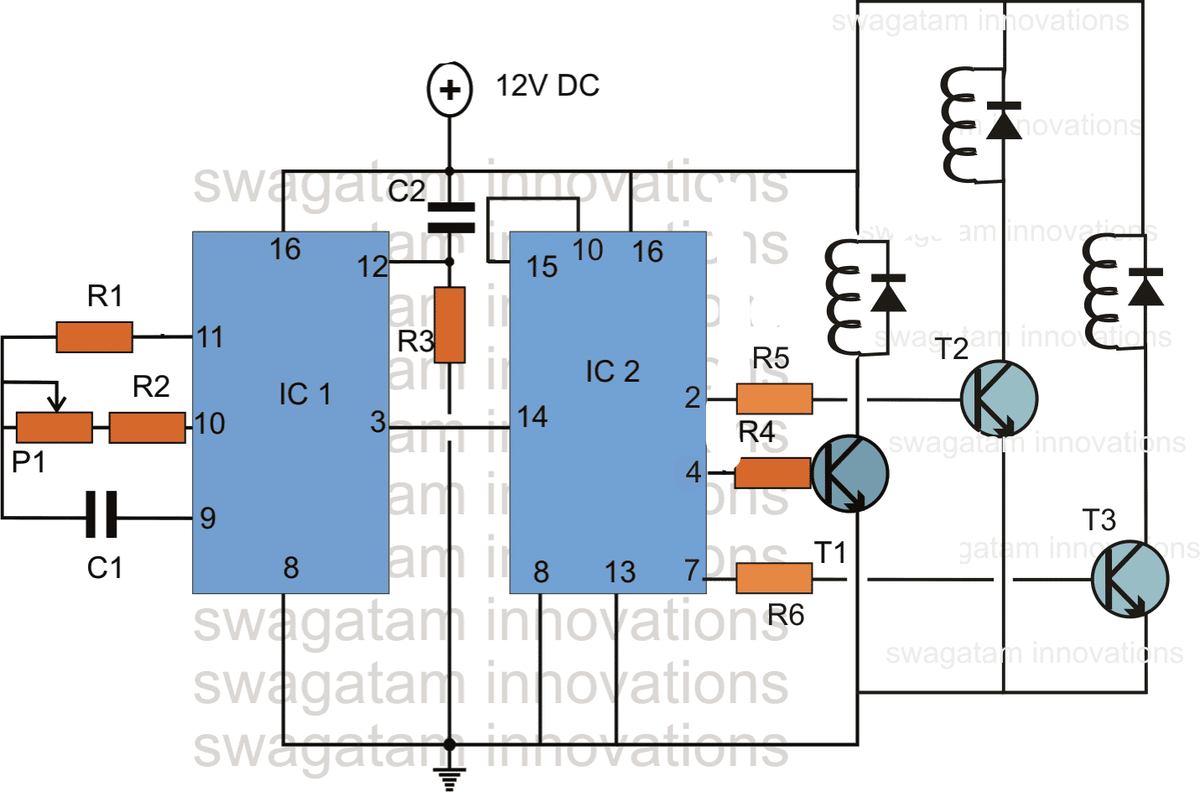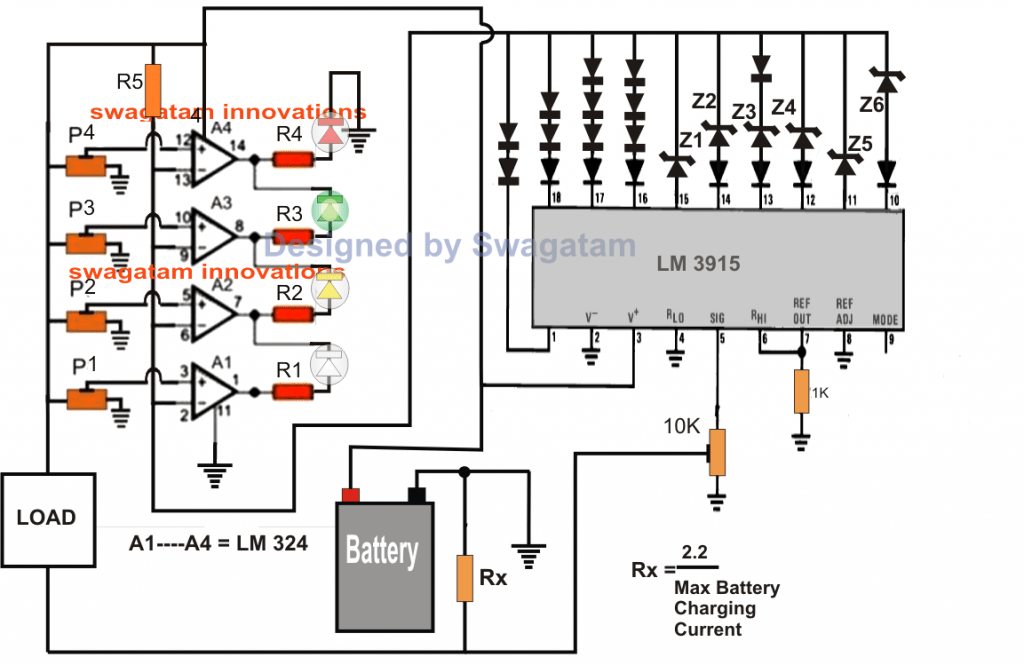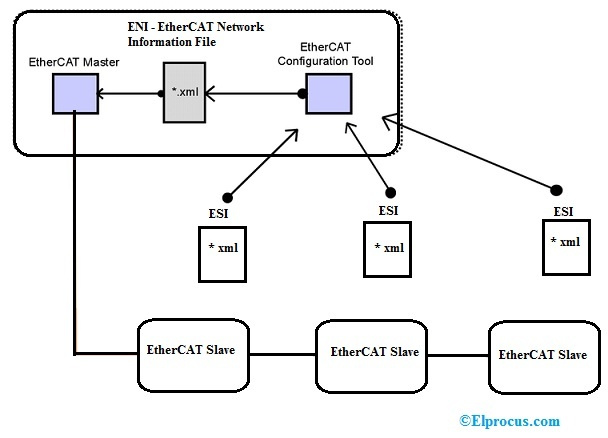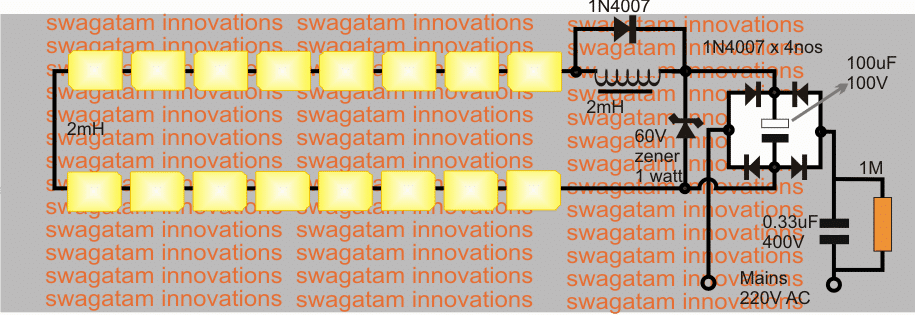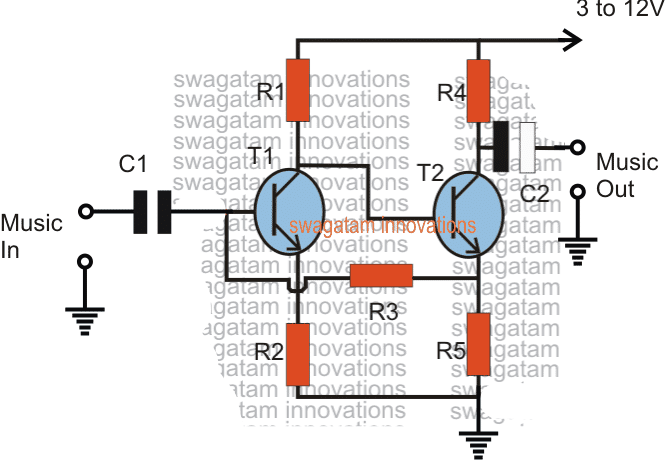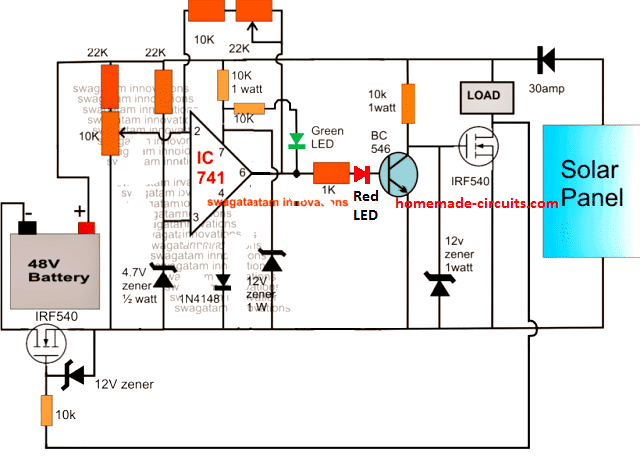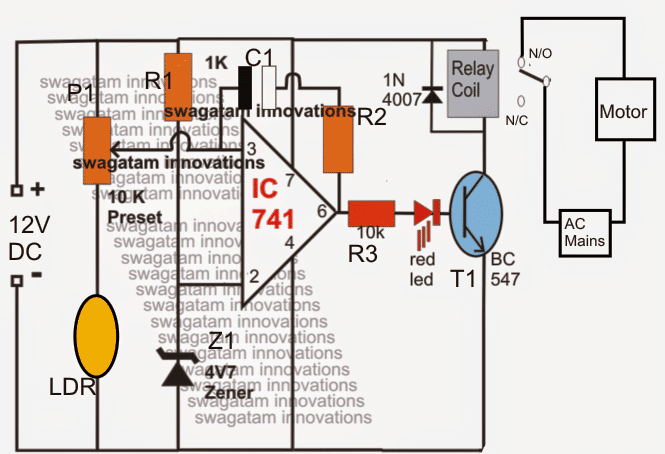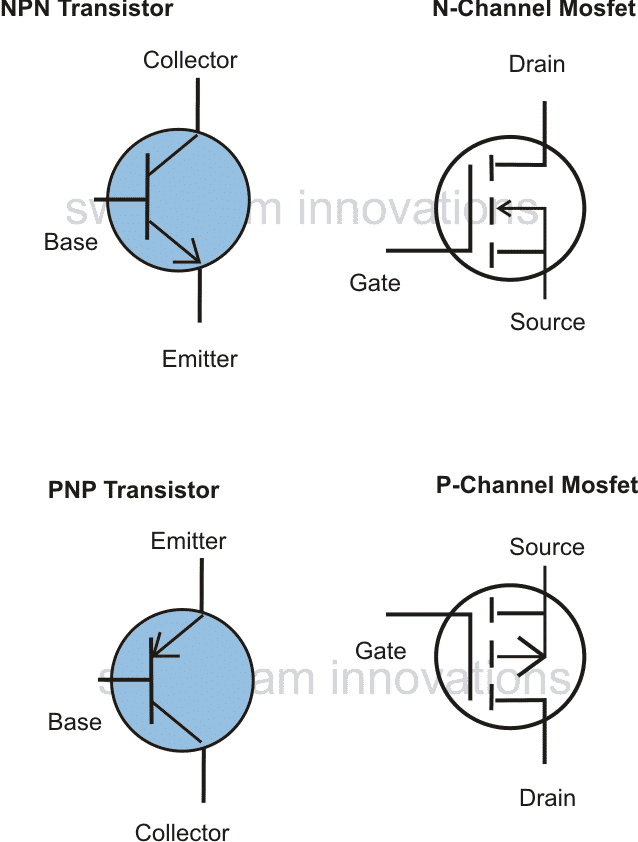Simulationssoftware
Simulation ist der Prozess des Entwurfs eines Modells eines realen Systems und der Durchführung von Experimenten mit einem Modell, um entweder das Verhalten des Systems zu verstehen oder verschiedene Schritte zu bewerten, um den Systembetrieb zu erreichen.
Um zuerst etwas zu simulieren, muss ein Modell entwickelt werden. Dieses Modell repräsentiert das Verhalten / die Funktionen des ausgewählten physikalischen Systems.
Die Simulation wird in vielen Kontexten verwendet, beispielsweise in der Simulation von Technologien zur Leistungsoptimierung, zum Testen, zum Training und zur Schulung. Und häufig werden Computerexperimente verwendet, um Simulationsmodelle zu untersuchen. Der Simulationsprozess wird zum Testen der Schaltung verwendet, die permanent ausgelegt ist, da das Ändern der Hardware sehr schwierig ist, wenn die Schaltung nicht richtig funktioniert.
Simulation ist ein Prozess zum Testen des Entwurfs, indem Eingaben an eine Schaltung angelegt und deren Verhalten beobachtet oder beobachtet werden. Die Ausgabe einer Simulation ist eine Reihe von Wellenformen, die zeigen, wie sich eine Schaltung bei einer bestimmten Folge von Eingaben verhält.
Im Allgemeinen gibt es zwei Arten der Simulation: Funktionssimulation und Zeitsimulation. Die Funktionssimulation testet den logischen Betrieb einer Schaltung, ohne die Verzögerungen in der Schaltung zu erklären. Die Funktionssimulation ist schnell und hilfreich, um den Haupteffekt der entworfenen Schaltung zu überprüfen.
Die Timing-Simulation ist sinnvoller als die Funktionssimulation. Bei diesem Simulationsprozess treten die Logikkomponenten und Drähte einen Schritt zurück, um auf den Eingang zu reagieren. Um den logischen Betrieb der Schaltung zu testen, wird der Zeitpunkt der Signale in der Schaltung angezeigt, und die Ausführung dauert länger.
Es gibt viele Simulationstechniken zum Testen der Schaltung. In diesem Artikel werden wir uns mit einer Simulation mit PROTEUS befassen.
PROTEUS ist eine der bekanntesten PCB-Design-Software. Es ist in die Simulation und die grundlegende SPICE-Simulationsfunktion integriert, um ein vollständiges Elektronikdesignsystem zu erstellen. Es reduziert die Entwicklungszeit im Vergleich zu anderen eingebetteten Designprozessen. Sehen wir uns ein Beispiel mit der PROTEUS-Software zur Simulation an.
Folgende Schritte sind mit PROTEUS in den Simulationsprozess involviert:
SCHRITT 1: Wählen Sie in Schritt 1 das Gerät in der Anzeigeleiste aus, indem Sie den Gerätenamen eingeben (Beispiel: Logikgatter, Schalter und grundlegende elektronische Geräte).

SCHRITT 2: Komponenten platzieren.

SCHRITT 3: Platz<>Klicken Sie mit der rechten Maustaste auf den Widerstand und wählen Sie<>

SCHRITT 4: Komponentenreferenz: Diese wird automatisch vergeben
Komponentenwert: Bearbeitbar

SCHRITT 5: Quellenauswahl

SCHRITT 6: Platzieren Sie die Spannungsquelle (VSOURCE) im Zeichenbereich. Klicken Sie dann mit der rechten Maustaste auf VSOURCE und wählen Sie<>dann<>

SCHRITT 7: Kabelverbindung, klicken Sie auf den Kabel-Auto-Router und schließen Sie das Komponenten-Terminal gemäß den Anforderungen der Topologie an.

SCHRITT 8: Terminal / Masse hinzufügen: Klicken Sie auf<>, Wählen<>und Platz<>im Zeichenbereich.

SCHRITT 9: Der Ausgang kann die Spannung / der Strom eines beliebigen Elements in der Schaltung sein. Messungen in PROTEUS meist die Spannungs- / Stromsonden. Die Stromsonde sollte sich am horizontalen Draht befinden.

Es gibt zwei Arten von Simulationen: Interaktive Simulation - Wird hauptsächlich für digitale Signale verwendet. Graphbasierte Simulation - Wird hauptsächlich für analoge Signale verwendet.
SCHRITT 10: Klicke auf<>, wählen<>Platzieren Sie dann das Grafikfenster auf dem Zeichenbereich<>.

SCHRITT 11 ::
<>Start / Stopp-Zeit
<>
- Bereits platzierte Sondenwellenformen werden ausgewählt
- Anders<>Die y-Achsenskala könnte ausgewählt werden
Dann fang an<>

Die Spannungssonde misst die Knotenspannung dort, wo sie platziert ist. Um eine Elementspannung zu finden, sollten die Klemmenknotenspannungen des Elements unterkonstruiert werden. Diese Operation könnte durchgeführt werden.
Schematische Darstellung der Simulation:
 Das obige schematische Blockdiagramm ist in zwei Teile unterteilt, die als reale Welt und Simulationsstudie bezeichnet werden. Das untersuchte System und die Systemänderung fallen unter die reale Welt, und Systemstudie bedeutet, dass das System das Design der simulierten Hardware testet, indem es Eingaben an eine Schaltung anlegt und deren Leistung beobachtet. Auf der anderen Seite wird das Simulationsmodell zur Modellierung des simulierten Experiments platziert und nach dem Experiment des Simulationsmodells wird der gesamte Vorgang analysiert.
Das obige schematische Blockdiagramm ist in zwei Teile unterteilt, die als reale Welt und Simulationsstudie bezeichnet werden. Das untersuchte System und die Systemänderung fallen unter die reale Welt, und Systemstudie bedeutet, dass das System das Design der simulierten Hardware testet, indem es Eingaben an eine Schaltung anlegt und deren Leistung beobachtet. Auf der anderen Seite wird das Simulationsmodell zur Modellierung des simulierten Experiments platziert und nach dem Experiment des Simulationsmodells wird der gesamte Vorgang analysiert.
Vorteile der Simulation:
- Es gibt die richtige Idee und Implementierung unseres Codes und unserer Schaltung, bevor Hardware implementiert wird.
- Die Konfiguration des Systemmodells ist so einfach.
- Der Simulationsprozess ist sicher zu handhaben.
- Der Simulationsprozess wird hauptsächlich verwendet, um die Leistung des Systems zu ermitteln
- Ohne auf den Aufbau des Systems einzugehen, können wir das Verhalten des Systems untersuchen.
- Modellierung, Layout und andere Bereiche des Systems neuer Hardwaregeräte können den Testvorgang ausführen, ohne die Ressource für deren Erreichung zu binden.
- Dies reduziert die Zeit für das Erstellen von Hardware und das Testen Ihrer Fehler direkt auf Hardware. Sie können Ihre Schaltung und Ihren Code sowohl auf Proteus analysieren als auch die aufgetretenen Fehler finden, bevor Sie sie auf Hardware implementieren.
Nachteile der Simulation:
- Dieser Prozess ist schwer zu debuggen.
- Dieser Prozess ist sehr kostengünstig.
- Wir können keine genaue Zahl eingeben.
Embedded Coding Software
KEIL software:
Dies Software ist eine integrierte Entwicklungsumgebung, mit der Sie eingebettete Programme schreiben, kompilieren und debuggen können. Die Keil-Software wird zum Schreiben einer Assembler-Sprache verwendet. Wir können sie von ihren Websites herunterladen. Die Codegröße für diese Shareware-Versionen ist jedoch begrenzt, und wir müssen überlegen, welcher Assembler für unsere Anwendung geeignet ist.
Es kapselt die folgenden Komponenten:
- Ein Projektmanager
- Eine Make-Einrichtung
- Werkzeugkonfiguration
- Editor
- Ein mächtiger Debugger
- Um eine Anwendung in uVision2 zu erstellen (kompilieren, zusammenstellen und verknüpfen), müssen Sie:
- Wählen Sie Projekt - Projekt öffnen (z. B. C166 BEISPIELE HALLO HELLO.UV2 )
- Wählen Sie Projekt - Alle Zieldateien neu erstellen oder Ziel erstellen. UVision2 kompiliert, montiert und verknüpft die Dateien in Ihrem Projekt.
- Eigene Anwendung erstellen:
- Um ein neues Projekt zu erstellen, müssen Sie:
- Wählen Sie Projekt - Neues Projekt.
- Wählen Sie ein Verzeichnis und geben Sie den Namen der Projektdatei ein.
- Projekt auswählen - Gerät auswählen und ein 8051-, 251- oder C16x / ST10-Gerät aus dem Gerät auswählen
- Datenbank
- Erstellen Sie Quelldateien, um sie dem Projekt hinzuzufügen.
- Wählen Sie Projekt - Ziele, Gruppen und Dateien. Hinzufügen / Dateien, wählen Sie Quellgruppe1 und fügen Sie die Quelldateien zum Projekt hinzu.
- Wählen Sie Projekt - Optionen und legen Sie die Werkzeugoptionen fest. Hinweis: Wenn Sie das Zielgerät aus der Gerätedatenbank auswählen, werden alle speziellen Optionen automatisch festgelegt. Sie müssen nur die Speicherzuordnung Ihrer Zielhardware konfigurieren. Die Standardeinstellungen für das Speichermodell sind für die meisten optimal.
Anwendungen:
- Wählen Sie Projekt - Alle Zieldateien neu erstellen oder Ziel erstellen.
Debuggen einer Anwendung:
Um eine erstellte Anwendung zu debuggen, müssen Sie:
- Wählen Sie Debug - Debug-Sitzung starten / stoppen.
- Verwenden Sie die Schaltflächen der Step-Symbolleiste, um in einem Schritt durch Ihr Programm zu gehen. Sie können im Ausgabefenster G, main eingeben, um die Hauptfunktion C auszuführen.
- Öffnen Sie das Serienfenster mit der Schaltfläche Seriennummer 1 in der Symbolleiste.
- Debuggen Sie Ihr Programm mit Standardoptionen wie Step, Go und Break usw.
Einschränkungen der Höhensoftware:
Die folgenden Einschränkungen gelten für die Testversionen der Toolketten C51, C251 oder C166. Einschränkungen der C51-Evaluierungssoftware:
- Der Compiler, Assembler, Linker und Debugger sind auf 2 KB Objektcode beschränkt, der Quellcode kann jedoch beliebig groß sein. Programme, die mehr als 2 KByte Objektcode generieren, kompilieren, montieren oder verknüpfen den generierten Startcode nicht mit LJMPs und können nicht in Einzelchip-Geräten verwendet werden, die weniger als 2 KByte Programmspeicher unterstützen, wie z. B. Philips 750/751/752.
- Der Debugger unterstützt Dateien mit einer Größe von 2 KB und weniger.
- Programme beginnen bei Offset 0x0800 und können nicht programmiert werden Single-Chip-Geräte .
- Für mehrere DPTR-Register ist keine Hardwareunterstützung verfügbar.
- Für Benutzerbibliotheken oder Gleitkomma-Arithmetik ist keine Unterstützung verfügbar.
Höhen-Software:
- Code-Banking Linker / Locator
- Bibliotheksverwalter.
- RTX-51 Winziges Echtzeit-Betriebssystem
Periphere Simulation:
Der Keil-Debugger bietet eine vollständige Simulation für die CPU und die On-Chip-Peripherie der meisten eingebetteten Geräte. In u vision2 erfahren Sie, welche Peripheriegeräte eines Geräts unterstützt werden. Wählen Sie im Menü Hilfe den Eintrag Simulierte Peripheriegeräte. Sie können auch die webbasierte Gerätedatenbank verwenden. Wir fügen ständig neue Geräte und Simulationsunterstützung für On-Chip-Peripheriegeräte hinzu. Überprüfen Sie daher regelmäßig die Gerätedatenbank.